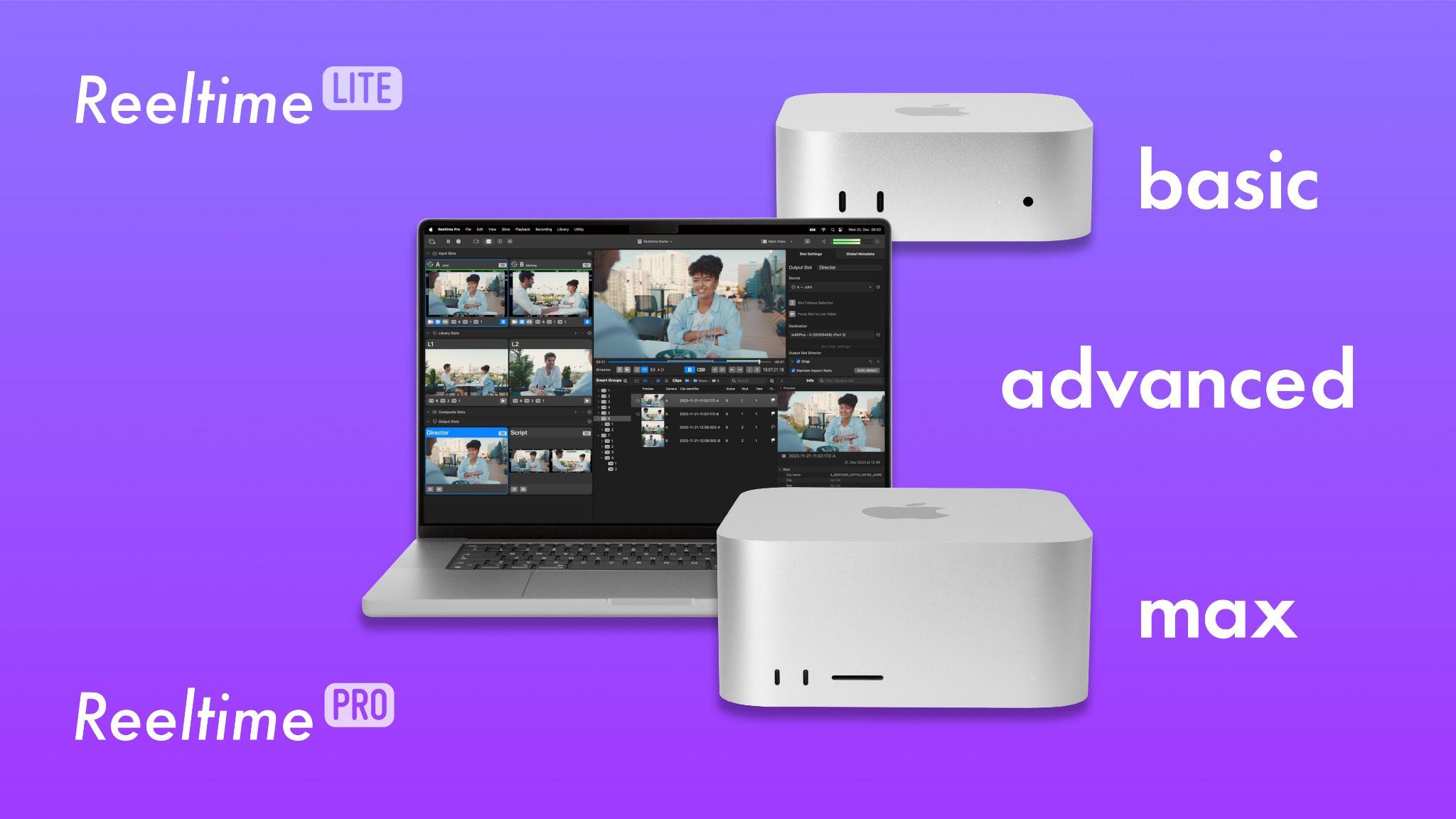
概述
·测试设置
·什么是性能?
·我们如何测试性能?
·测试结果和硬件建议
·展望与结论
随着近期 Reeltime Lite 的发布,我们有了对我们全功能视频回放软件 Reeltime Pro 来说更轻便(也更经济实惠)的一个变体。我们的目标是:使专业视频辅助软件可用于任何大小、规模或预算的项目。不过,虽然选择合适的软件是搭建设置的关键部分,但它只是拼图的其中一块。你的 Mac(以及它运行所依赖的 Apple 芯片)在决定系统实际可处理内容方面起着重要作用。此时,你可能会问自己:我当前的硬件是否足够强大,能够胜任我的下一个视频辅助任务?我是否应该考虑加以升级?如果是的话,哪台 Mac 是我的正确选择?
为了助你做出明智决定,我们进入了 Pomfort 测试实验室,评估了 Reeltime Lite 和 Pro 在一系列不同 Apple 硬件配置中的性能表现。在本文中,我们将为你提供一个“幕后”视角,让你了解我们实际上是如何测试自己应用程序的性能的 —— 更重要的是,本文能提供一份清晰的概述,介绍 Reeltime 在三种复杂性递增的设置中的可能性:我们将涵盖基础视频辅助需求的基础设置、针对一般拍摄项目的高级设置,以及最终发挥出 Reeltime 最大潜力的最优化设置。
关于 Reeltime Lite 和 Apple 芯片的几点说明
Reeltime 项目始于 Apple 公司推出其首款自主开发的 M1 芯片后不久 —— 这款芯片凭借其先进的架构和集成媒体引擎,带来了技术突破的可能性。值得注意的是,统一的内存架构、强大的板载 GPU 性能以及 ProRes 硬件加速显著提升了我们视频管线的性能表现。面对这些新的机遇,我们的开发目标十分清晰:打造一款能够充分利用新 CPU 性能的原生 Apple 芯片应用程序,提供当今视频辅助工作流所需的尖端性能。
得益于针对最新 Apple 硬件优化的视频处理管线,用户现在可以应用多个视频滤波器,而无需引入任何额外的信号延迟。Reeltime 在设计时考虑了电影片场的快节奏环境,具备闪电般快速、直观的操作界面,即使在复杂的多机设置中也能保持流畅和响应迅速。此外,这款应用程序可以在几秒钟内从你上次停下的地方重新启动。
所以,虽然 Reeltime 是专门为利用 Apple 最新的处理器而设计的,有这么个问题依然存在:哪款 Apple 硬件组成部分最适合你的视频辅助需求?让我们来看看吧!
测试设置
若测试所有可能的硬件配置会有点用力过猛。为了保持工作的可管理性(同时仍然为不同规模和复杂性的拍摄提供有意义的深入见解),我们制定了三种具有代表性的测试设置:基础、进阶和最优。每种设置都反映了一种典型的拍摄情景,并根据假设的功能要求,与 Reeltime Lite 或 Reeltime Pro 各自配对:
请注意:这些建议主要针对高清信号。等 Reeltime 的 4K 支持完成测试,我们将添加 4K 设置建议。
什么是性能?
总的来说,我们测试了上述每种设置的一系列硬件配置,以确定最具成本效益的仍然能够提供预期 Reeltime 性能的选项。不过,性能这个术语可能很宽泛和模糊,特别是在软件的背景下。这就是为什么在深入探讨测试细节之前,我们想要澄清我们在这种语境下所说的“Reeltime 性能”的真正含义:
可靠性、视频延迟和处理并行性是良好视频回放性能的三个重要关键因素。其中最明显的一点是 Reeltime 能够快速处理接入的视频流,以确保不会丢帧,并且所有帧都能及时传输到 SDI 输出。
当同时在处理多个流时,情况会变得更加有趣。然后,我们有必要并行这些过程,以便在所有 GPU 核心之间分散负载。此处的目标是利用整个芯片。尤其是对于视频辅助软件来说,性能在长时间内保持可靠且不受其他进程的影响至关重要。与其同样重要的是,视频管线不会给信号增加延迟 —— 即使图像中添加了多个滤波器。 Reeltime 的 UI 响应时间对用户来说也至关重要。应用程序是否能够快速启动?用户界面是否能够立即响应任何用户输入?这些问题决定了软件对用户来说是否感觉“快速”。只有满足这三个条件,我们才能说它具有良好的性能。
我们如何测试性能?
既然我们在这个语境下对性能的含义有了共识,让我们来看看我们实际上是如何测试 Reeltime 的性能的。我们流程的核心是 Pomfort 测试实验室,在那里我们努力尽可能多地复制不同的工作流。我们的重点是使用真实的硬件和真实的摄影机数据测试所有功能,以更好地理解软件在真实场景中的表现。对于我们的三种设置,我们主要使用的是我们的用户会实际使用的硬件,而这些硬件符合每种设置的预算。我们测试了以下组合:
A)基础设置:
·软件:Reeltime Lite
·Mac:Mac mini M4、MacBook Pro M2
·视频I/O设备:AJA IoX3(2路输入,2路输出)
B)高级设置:
·软件:Reeltime Pro
·Mac:MacBook Pro M2
·视频I/O设备:AJA IoX3(3路输入)、Blackmagic DeckLink 8K Pro(3路输出)
C)最优设置:
·软件:Reeltime Pro
·Mac:Mac Studio M2 Ultra
·视频I/O设备:AJA Kona 5(2路输入,2路输出)、2块Blackmagic DeckLink 8K Pro(4路输入,4路输出)
所有设置:
·对于每种设置,摄影机信号均来自 ARRI ALEXA 35,而且我们使用尊正 DM240 和 XMP310 作为参考级监视器。信号通过 AJA Kumo 1616 12G 路由进行路由。
等我们在测试实验室中搭建好这些设置后,我们就开始根据我们之前定义的标准来评估它们的性能,这些标准是我们在 Reeltime 背景下对“性能”的定义。
测试可靠性
Reeltime 最关键的方面是视频回放的可靠性。这就是确保摄影机传入信号的每一帧都被录制下来,或在参考级监视器上无损显示至关重要的原因。为了实现这一点,我们开发了几种工具来检测丢帧,并能确定它们在视频管线中的确切位置。但我们并没有就此止步:我们更进一步,使用测试素材采集传出的 SDI 信号 —— 这些素材每帧都会移动一条检测线。借助我们的丢帧检测工具,我们能够计算出 SDI 输出丢失的每一帧。这种测试方法使我们能够识别每一处丢帧,并准确确定它发生的时间。我们用这种方法测试了我们的所有建议设置。
测试延迟
视频管线的另一个重要部分是信号延迟。这是信号从摄影机的传感器传输到输出设备(如参考级监视器)所需的时间。请记住,不同的摄影机本身会给输出的 SDI 信号增加延迟,不同的视频采集设备也会给信号增加延迟。如果快速响应时间很重要,请检查你的监视器是否具有像尊正 DM240 那样的快速模式功能。考虑到延迟的重要性和复杂性,我们将在不久后的专门博客文章中讨论这个主题。
测试耐久度
片场工作时间较长,因此 Reeltime 必须可靠稳定,才能用于全天拍摄。因此,每种设置都会经过几个小时的测试,既有闲置视频回放又有高强度使用,包括录制、滤波器设置和槽变更。
测试响应能力
如前文所述,确保与用户界面交互时的流畅用户体验同样重要。当将你的机器推向极限时,管理芯片性能的利用方式变得非常重要。为了解决这个问题,我们做了些选项来减少不必要的负载。
设置中的一个选项是降低槽预览帧率,同时不影响输出到 SDI 的信号。这个设置在处理多个槽时特别有用,因为它使用户界面即使在繁重的系统负载下也能保持响应。
免责声明:大多数情况下,Reeltime 会与各种外围设备搭配使用,比如视频采集设备。我们致力于提供与外部硬件的无缝流畅集成,但定期测试你的设置始终是很重要的。固件或 macOS 更新,甚至仅仅是更换设备都可能导致问题。我们的目标是在发现有问题时尽可能多地修复这些问题。但我们不会推荐一套未经我们自身测试的完整设备设置配置。
给用户的实用贴士
在我们的测试过程中,我们密切关注了一些可能影响系统性能的关键因素。以下是一些在搭建你自己的设置时需要记住的实际考虑因素:
·避免瓶颈:视频辅助设置是多个组件的组合,而不幸的是,其中一个组件可能会影响整体性能。外接硬盘或雷雳接口可能会拖慢整体性能。确保所有组件(包括线缆)都能处理生成的数据速率。
·在重要的地方多投入:Reeltime 最主要受益于 Apple 芯片的 GPU 核和媒体引擎。相比之下,更多的 CPU 核或更统一的内存并不一定会带来更好的性能。
·优化你的 Mac:如果你想将 Mac 的所有资源用于 Reeltime, 请尽可能确保没有其他应用程序在同时并行运行。你可以检查 macOS 活动监视器,查看是否有任何不必要的任务正在占用计算资源。此外,活动监视器有助于检查Mac的GPU是否能达到其限制(提示:cmd+4键可打开 GPU 历史记录)。
·使用你所需要的:在拍摄环境中,你很容易积累很多库槽、合成槽和滤波器。为了优化性能,请确保你只保留实际使用的槽。此外,一个小的预览界面会消耗大量系统资源。
·6G和12G视频 I/O卡:如上文所述,软件对4K的支持仍处于测试阶段。不过,如果你想以6G或12G信号工作,并以雷雳接口使用合适的支持12G的视频采集卡(比如 AJA Kona 5、Blackmagic DeckLink 8K Pro),请记住,当前配备雷雳3或雷雳4端口的接口传输速度约为2800MB/s。四路6G信号正好达到或超过这一限制。对于使用6G和12G信号的大型多机设置,我们建议等待配备雷雳5端口的雷雳扩展系统,这些系统预计将于今年晚些时候推出。
·推流性能:本地和互联网推流的推流性能主要取决于网络的速度和稳健程度。检查网络的数据速率、延迟和稳定性,以确保最佳性能。此外,你可以在槽管理器中检查每个(本地推流)客户端的连接质量,并根据需要修改某条推流的目标比特率。
测试结果和硬件建议
好了,话不多说,让我们深入探讨我们的测试结果和每种设置的硬件建议!经过广泛大量的测试,我们做了一份方便阅读的表格概述,列出了最适合每种设置的各类 Apple 芯片。
A)基础设置
此设置利用了 Reeltime Lite 的所有功能,非常适合实拍或小型拍摄环境。使用 Mac mini M4, 你可以在当前最便宜的 Mac 上运行此设置。对于移动设置,MacBook Air 和 Pro M4 也是可行的选择。
B)高级设置
这种高级设置使用了 Reeltime Pro 的全部功能。即使需要高要求的绿幕合成及使用多个滤波器,你也可以在搭载 M2 Pro 芯片(或更好)的 MacBook Pro 上搭建并运行这个设置。
C)最优设置
如果你问自己:“哪台 Mac 需要使用 Reeltime Pro 的所有6个输入槽和9个输出槽,还需要使用复杂的合成设置?”简短的答案是 Mac Studio M2 Ultra(或更好)。
对结果表的几点进一步说明:
推荐Apple芯片:Apple 通过“代”和规格来区分其M芯片。不同的规格包括 M、M Pro、M Max 和 M Ultra。
2024年,当时的这代 M4 问世。并非所有芯片规格都会同时发布。过去,Ultra 规格是每一代芯片中最后发布的规格。因此,目前最具性能的芯片是 M3 Ultra 和 M4 Max。为了避免混淆,这意味着当我们为基础设置推荐基础 M4 芯片(如 Mac mini M4)时,术语“或更好”指的是当前和前几代中所有较大的芯片(M Pro、M Max、M Ultra)。在大多数情况下,芯片规格确实比芯片的“代”对性能有更大的影响。
经测试Mac型号:我们使用多款 Mac 测试了这些设置,但在结果表中只列出了我们推荐的最便宜的选项。
注释1:所有推荐的硬件设置都没有硬性限制。软件不会因硬件而限制其功能,因此你可以自由地在给定功能范围之外或使用更小的硬件测试你的特定用例。我们的建议是为上述功能提供一种“安全”选项。
注释2:如果你想使用可用的、可能较旧的“M”处理器测试 Reeltime, 请记住,一些 M1 处理器(即第一代Macbook Air)没有 ProRes 加速功能,因此会比其他机器更早达到 CPU 限制。我们不建议在需要录制多条 HD 信号流的拍摄中使用 M1 Macbook Air 电脑。
展望与结论
随着 Apple 公司在新款 M4 和 M3 Ultra Mac 上转向雷雳5端口,且采集卡端口制造商也将在不久的将来转向雷雳5, 构建4K多机设置将变得更加容易。在此之前,我们将在推荐列表中添加适合4K的设置。我们已在我们的知识库中设了一个位置,并将在那里持续发布我们的最新硬件推荐。这将使你未来的选择更加简单。
我们所提出的性能推荐很好地展示了 Reeltime 的多功能性和可扩展性。基础设置可以在基础 M4 芯片上运行,因此对于初学者和想要在电影片场中使用轻量级和经济高效设置的老手来说,它都是完美的选择。根据我们的经验,我们知道大多数用户使用的是配备至少 M Pro 芯片或更快速度芯片的 MacBook Pro, 因此他们都能够使用 Reeltime Pro 的全部功能集,并处理复杂的多机设置。同样令人高兴的是,我们看到随着处理能力的提高,可能性也随之增加,而最优设置则展示了 Reeltime 的能力。
出处:Pomfort
分类:技术前沿










-300x152.x33687.jpg)



